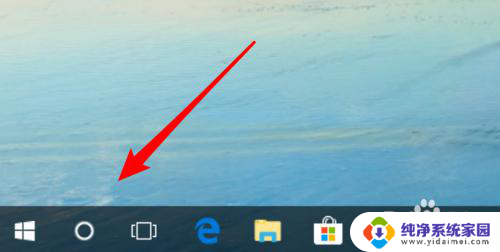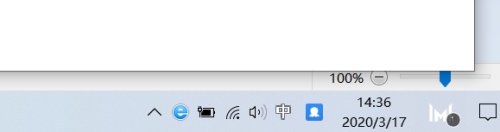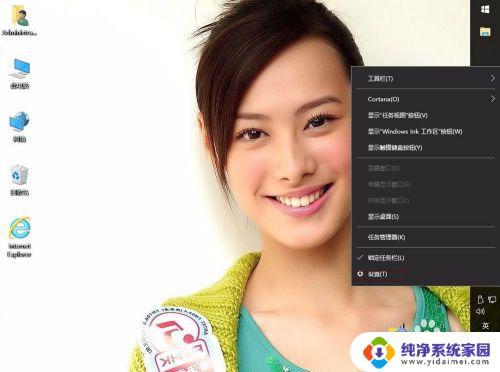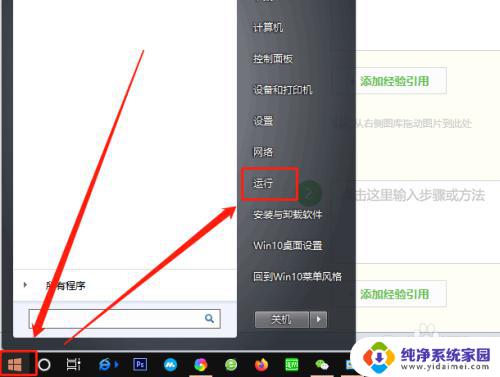win10系统工具栏跑到右边 Win10任务栏右边消失了怎么办
更新时间:2023-10-12 10:53:36作者:xiaoliu
win10系统工具栏跑到右边,在使用Win10系统时,我们经常会遇到一些小问题,其中之一就是工具栏跑到了屏幕右边,导致任务栏消失了,这给我们的使用带来了不便,那么我们应该如何解决这个问题呢?在本文中将会介绍一些简单有效的方法,帮助您快速恢复任务栏,并解决工具栏跑到右边的情况。无论您是初次遇到这个问题,还是遇到过多次但一直不知道如何解决,相信本文都能为您提供一定的帮助。让我们一起来看看吧!
方法如下:
1.先打开我们的电脑,然后我们看到任务栏跑到右边去了;
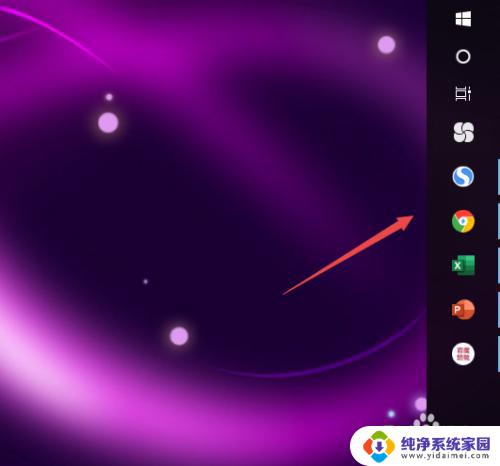
2.我们右击电脑空白处,选择个性化;
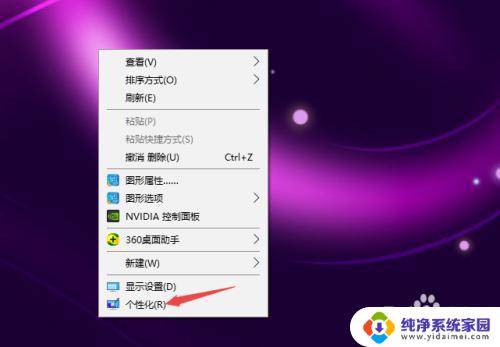
3.然后点击任务栏;
4.然后点击任务栏在屏幕的位置边上的下拉箭头;
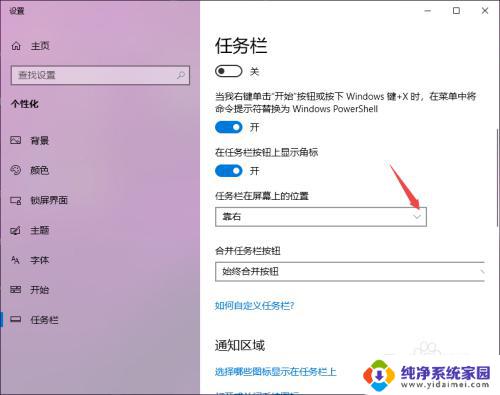
5.之后我们选择底部;
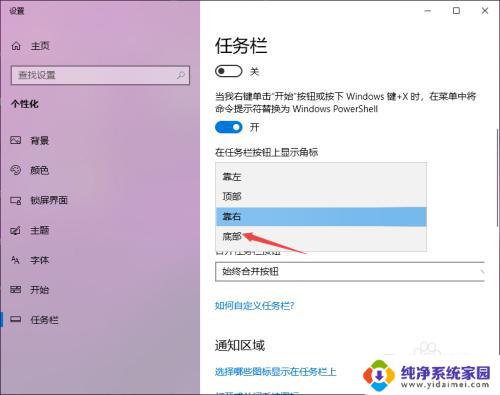
6.然后我们点击关闭按钮;
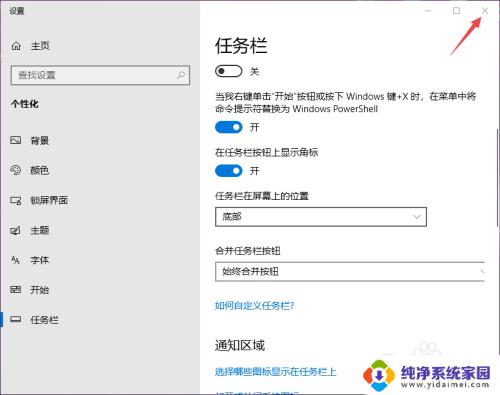
7.之后我们看到桌面上的任务栏已经恢复到底部不在右边了。

以上是win10系统工具栏跑到右边的全部内容,如果你也遇到了同样的情况,请参照小编的方法处理,希望这些方法能够对你有所帮助。